Active Directory-Domänendienste unter Windows Server 2012 R2 installieren und konfigurieren
In diesem Artikel wird erklärt, wie ein Server zum Domänencontroller hochgestuft wird und somit eine neue Gesamtsturktur bereitstellt. Dafür müssen die Active Directory-Domänendienste unter Windows Server 2012 R2 installiert und konfiguriert werden. Bevor mit der Installation und Konfiguration der AD DS (Active Directoy Domain Services) begonnen werden kann, müssen ein paar vorbereitende Einstellungen vorgenommen werden.
Vorbereitungen
Der Server sollte am besten frisch mit Windows Server 2012 R2$ und allen zum Zeitpunkt der Installation verfügbaren Updates installiert werden.
Es wird ein entsprechender Hostname und eine statische IP-Adresse vergeben.
Als Hostname wähle ich „DC01“.
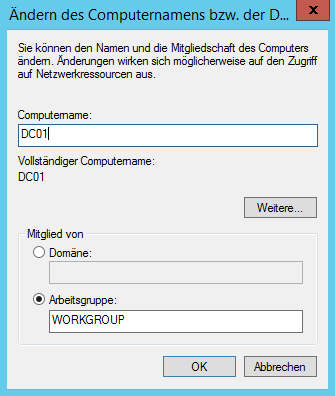
Als IP-Adresse vergebe ich die 192.168.102.10. Die vollständige IP-Konfiguration sieht wie folgt aus:
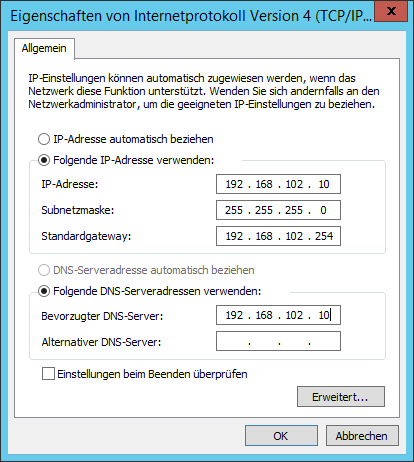
Nachdem die Vorbereitungen abgeschlossen sind, können nun die Active Directory-Domänendienste installiert und konfiguriert werden.
Active Directory-Domänendienste unter Windows Server 2012 R2 installieren und konfigurieren
Als erstes muss die Rolle „Active Directory-Domänendienste“ hinzugefügt werden. Wähle dazu im Menü des „Server-Manager“ den Punkt „Verwalten“ und anschließend „Rollen und Features hinzufügen“.
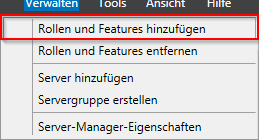
Die „Vorbemerkungen“ können (durch setzen des Hakens dauerhaft) übersprungen werden.
Wähle im nächsten Abschnitt „Rollenbasierte oder featurebasierte Installation“
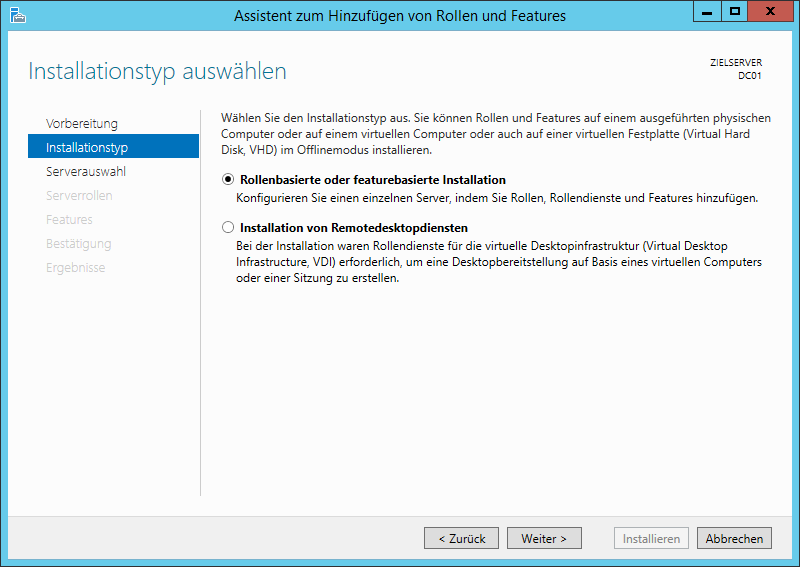
Wähle den Server aus, auf dem die AD DS installiert werden sollen. Seit Windows Server 2012 kann eine Rolle nicht nur auf dem lokalen Server sondern auch auf einem entfernten Server installiert werden.
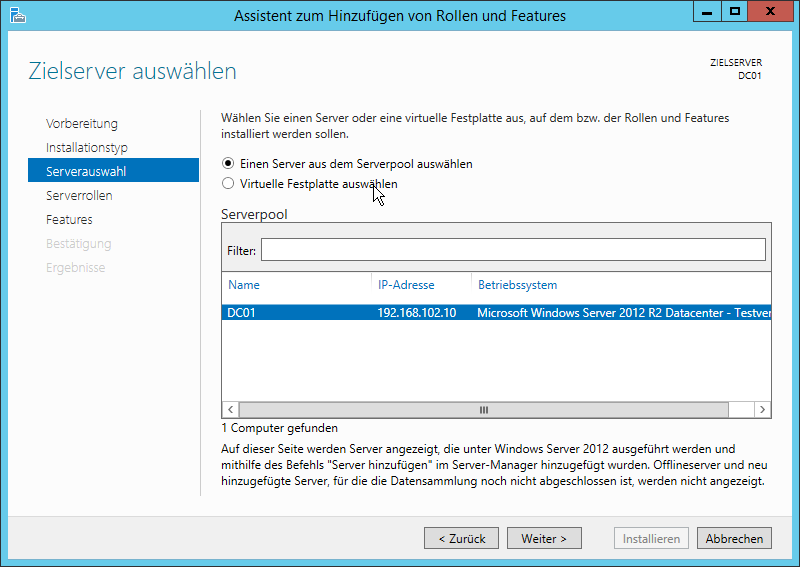
Um das neue Active Directory einzurichten, muss die Rolle „Active Directory-Domänendienste“ hinzugefügt werden.
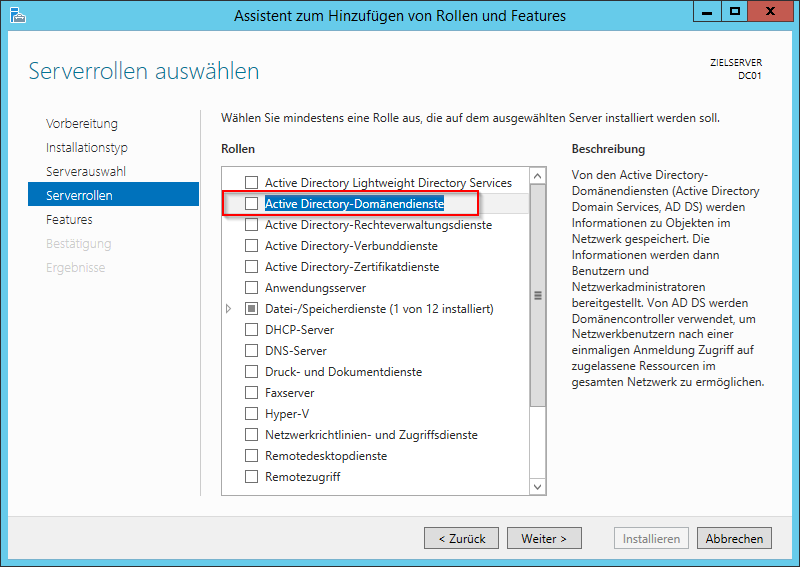
Für die Installation der Active Directory-Domänendienste werden weitere Features benötigt, welche über den automatisch erscheinenden Assistenten hinzugefügt werden.
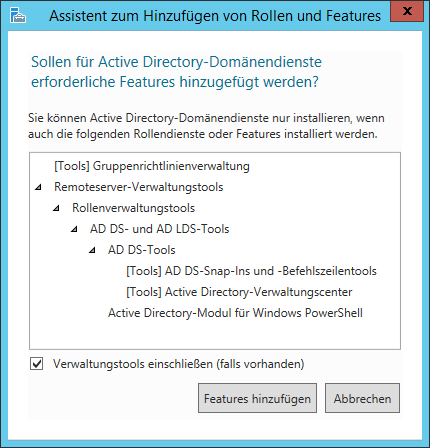
Im Abschnitt „Features“ werden alle zur Verfügung stehenden Features angezeigt. Die für die Installation der Active Directory-Domänendienste benötigten Features sind bereits ausgewählt.
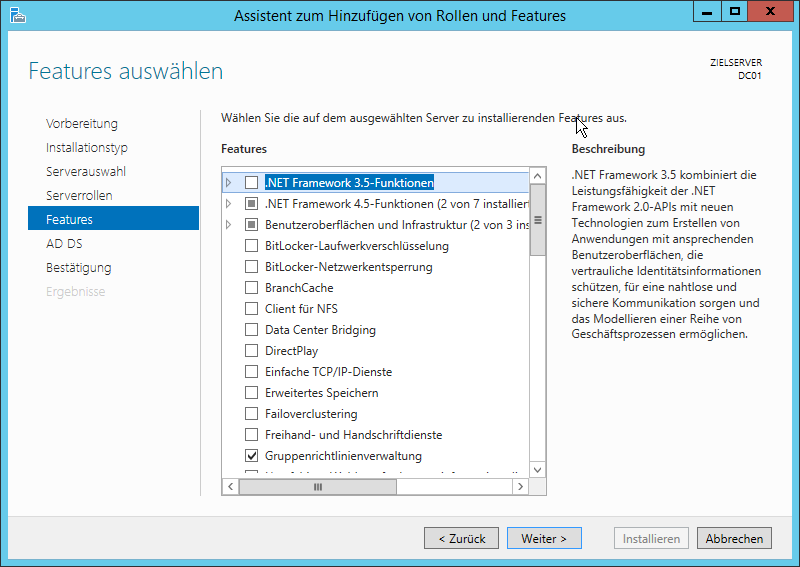
Die Informationen und Hinweise können mit „Weiter“ bestätigt werden. Abschließend wird noch eine Zusammenfassung der Rollen und Features angezeigt, welche nun installiert werden.
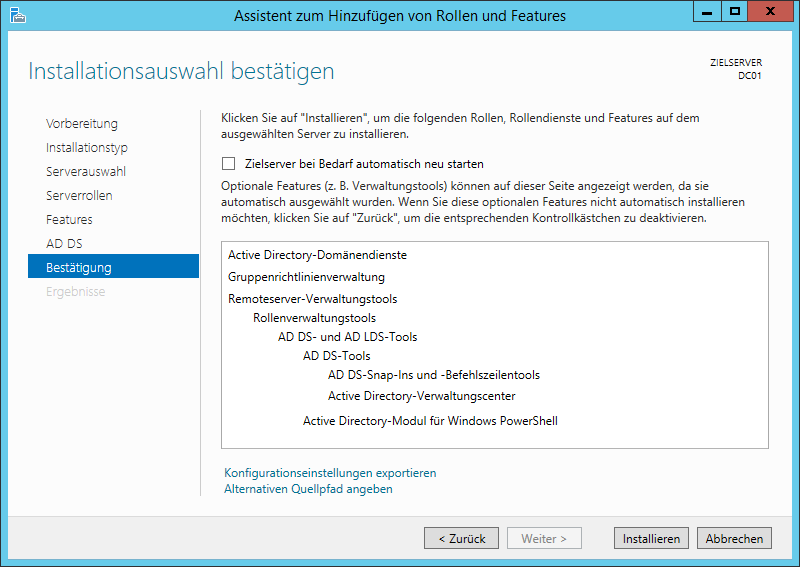
Die Installation der AD DS kann einige Minuten in Anspruch nehmen.
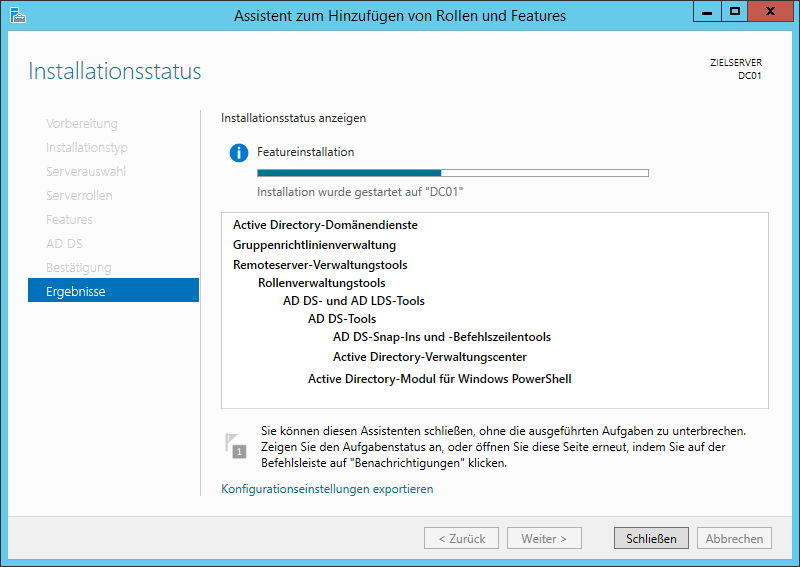
Bestätigung der erfolgreichen Installation der Active Directory-Domänendienste.
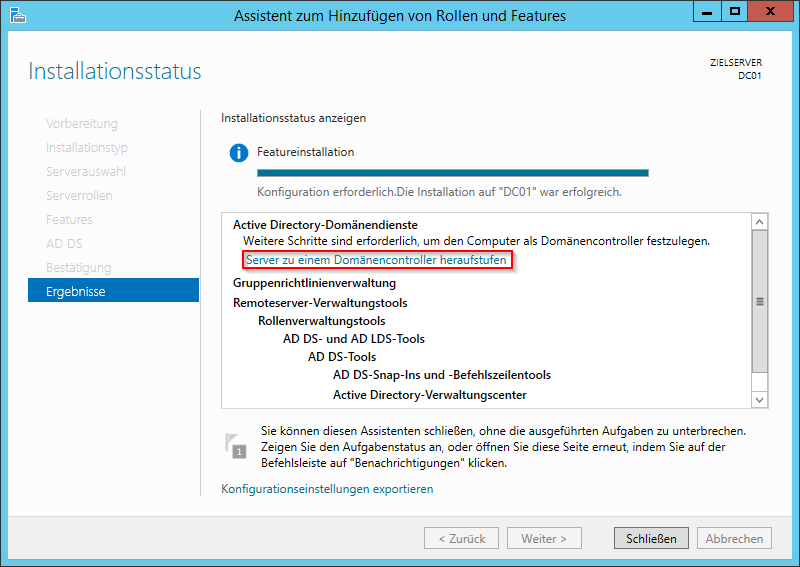
Nachdem die Active Directory-Domänendienste installiert sind, kann der Server zum Domänencontroller hochgestuft werden.



Wer den Konfigurationsassistenten nicht über den Installationsassistenten gestartet hat, kann den Konfigurationsassistenten über den Server-Manager starten.
Klicke dazu im Server-Manager auf die Fahne und auf „Server zu einem Domänencontroller heraufstufen“.
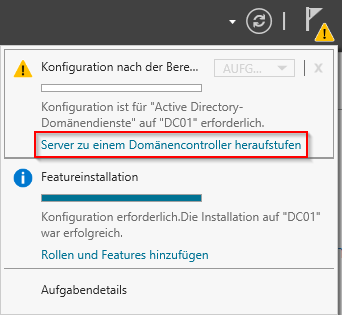
Für die neue Gesamtstruktur wähle ich den Namen „ad.impressive-it.de“. Wer eine neue Gesamtstruktur bereitstellt, kann den Namen hier natürlich frei wählen. Inzwischen verzeichtet man allerdings gerne auf Namen wie „Firma.local“.
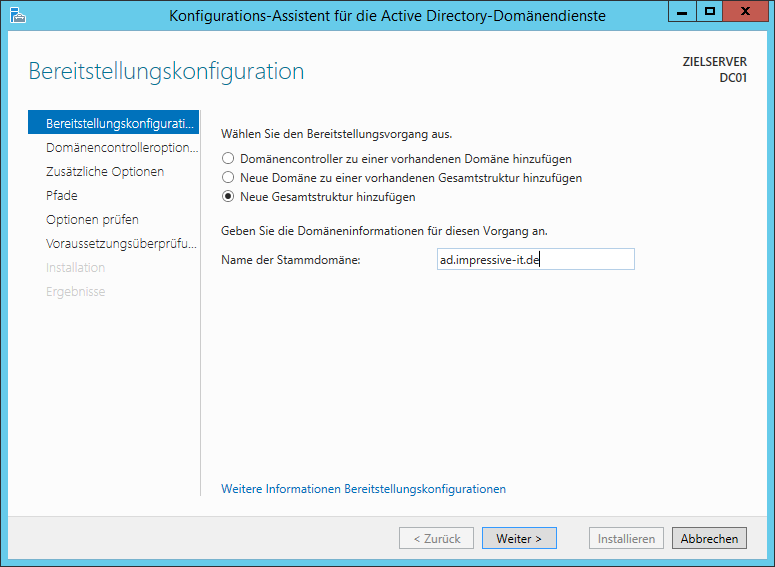
Als Funktionsebene kann in der neuen Umgebung sowohl für die Gesamtstrukturfunktionebene als auch für die Domänenfunktionseben „Windows Server 2012 R2“ gewählt werden.
Mit dieser Einstellung lassen sich anschließend nur noch Server mit „Windows Server 2012 R2“ oder neuer zum DC hochstufen!
Das Kennwort für den Verzeichnisdienst-Wiederherstellungsmodus muss sicher aufbewahrt werden!
Im Abschnitt „DNS-Optionen“ wird ein Hinweis angezeigt, dass keine Delegierung für den DNS-Server erstellt werden kann. Da noch kein DNS-Server vorhanden ist bzw. die Zone (beispielsweise im Internet gehostet) nicht aktualisiert werden kann, schlägt die Delegierung fehl.
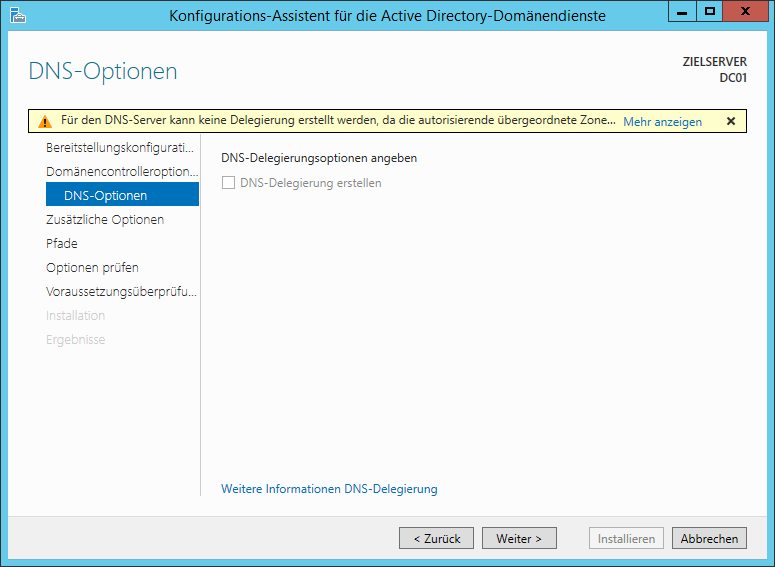
Der erste Teil des Namens der Stammdomäne (ad.impressive-it.de) wird automatisch zum NetBIOS-Domänenname. In diesem Fall wäre dies „AD“. Wählt man „AD“ als NetBIOS-Domänenname, wäre der Benutzername später beispielsweise „AD\Stephan“. Wird der NetBIOS-Domänenname auf „impressive-it“ geändert, wäre der Benutzername „impressive-it\Stephan“.
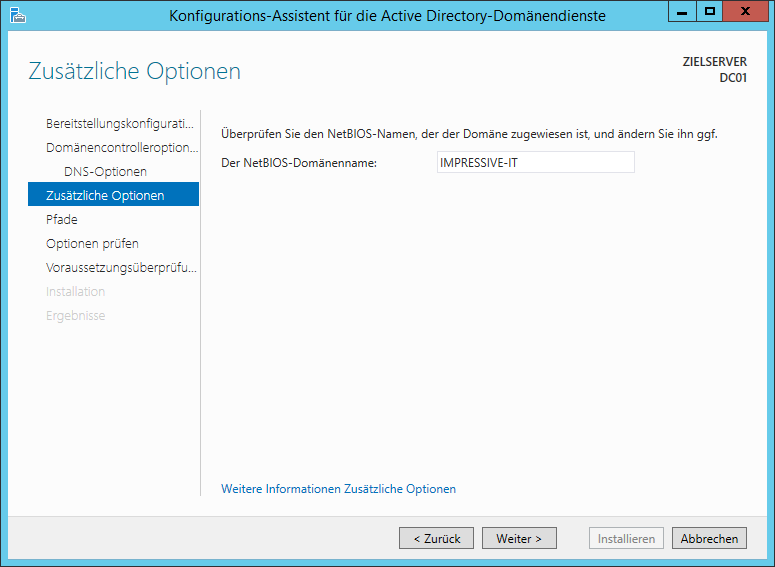
Die Speicherorte der AD DS-Datenbank, der Protokolldateien und der Ort von SYSVOL können so übernommen werden.
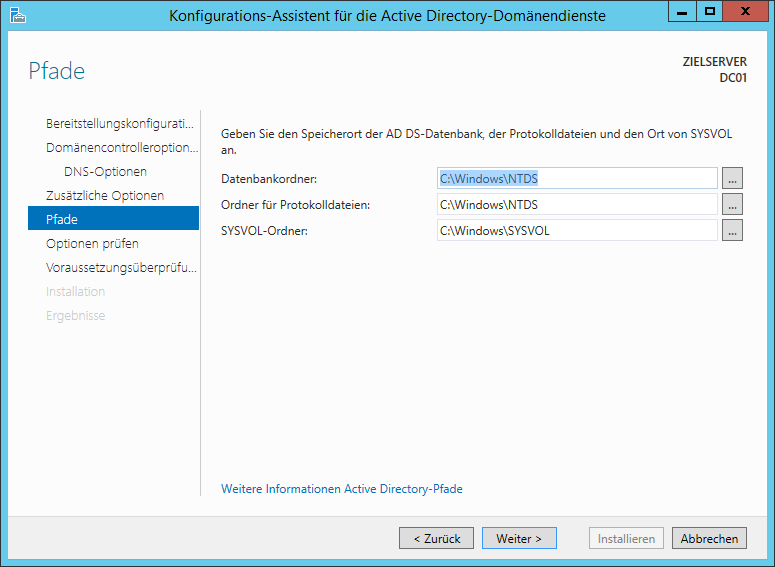
Vor dem Heraufstufen zum DC wird noch eine Zusammenfassung der Konfiguration angezeigt.
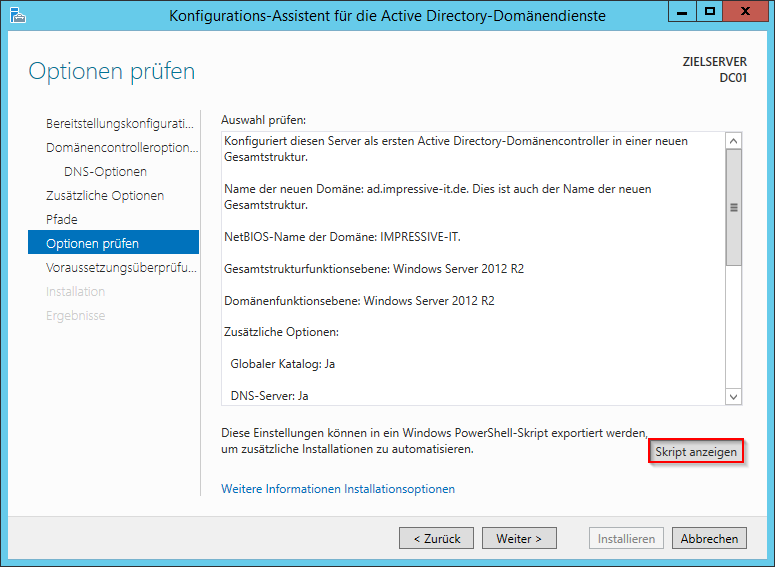
Über „Skript anzeigen“ werden der PowerShell-Befehl sowie Einstellungen angezeigt, um weitere Server zum Domain Controller heraufzustufen.
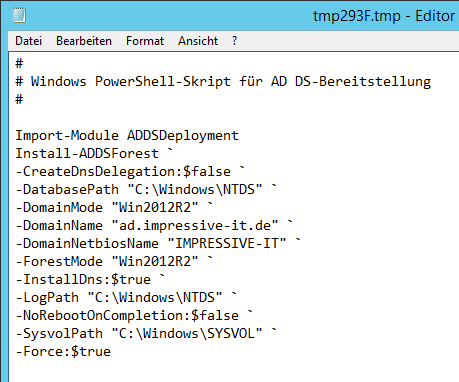
Der Assistent prüft die Voraussetzungen des Computers vor dem Heraufstufen.

Durch einen Klick auf „Installieren“ wird der Server zum Domain Controller heraufgestuft. Dieser Vorgang kann einige Minuten in Anspruch nehmen.
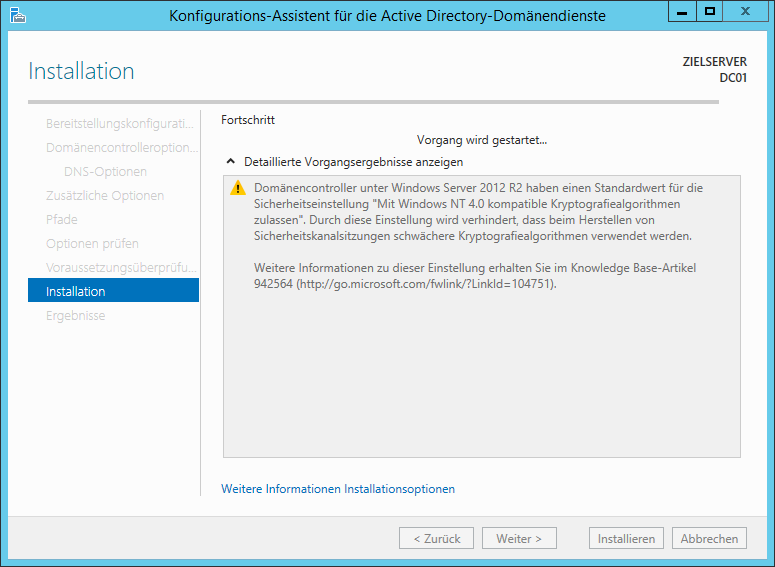
Der Server wird nach der Installation automatisch neu gestartet. Nach dem Neustart des Servers ist der Domänencontroller installiert.
Der „Best Practice Anaylzer“ empfiehlt zurecht (mindestens) die Organisationseinheiten (OUs) vor dem versehentlichen Löschen zu schützen. Dies lässt sich mit Hilfe der PowerShell mit folgendem Cmdlet bewerkstelligen.
Get-ADOrganizationalUnit -filter * -Properties ProtectedFromAccidentalDeletion | where {$_.ProtectedFromAccidentalDeletion -eq $false} | Set-ADOrganizationalUnit -ProtectedFromAccidentalDeletion $true
Um die Grundkonfiguration des Domain Controllers abzuschließen, muss zu guter Letzt das Subnetz für den Standort angelegt werden.
Öffne dazu „Active Directory-Standorte und -Dienste“, klicke mit der rechten Maustaste auf „Subnets“ und wähle „Neues Subnetz…“.
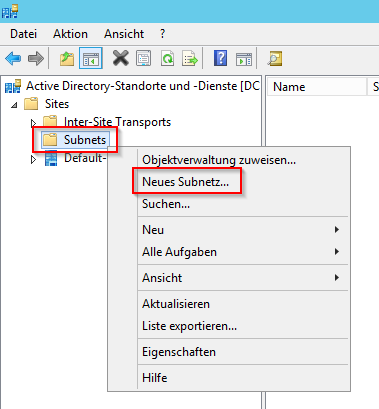
Gib nun das Subnetz an und wähle den Standort.
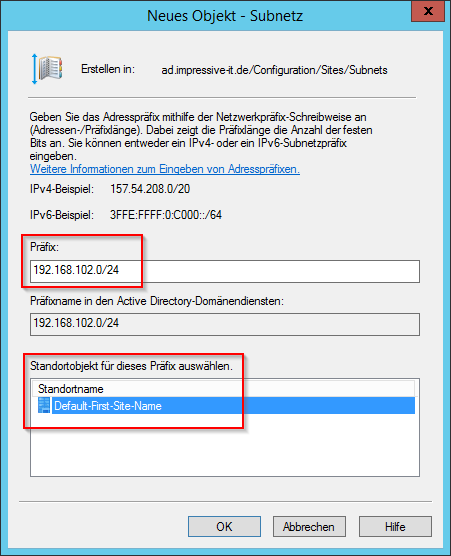
Bei Bedarf kann die Site „Default-First-Site-Name“ umbenannt werden.
Die Grundkonfiguration des Domänencontrollers ist damit abgeschlossen. Da ein einwandfrei funktionierendes DNS für das Active Directory unerlässlich ist, geht es im zweiten Artikel mit der Konfiguration des DNS-Servers weiter.







3 Antworten
[…] ersten Artikel geht es um die Installation und Konfiguration der Active Directory-Domänendienste auf dem Server, welcher unser Domänencontroller wird und die neue Gesamtstruktur bereitstellt. […]
[…] wir im ersten Artikel die AD DS installiert und konfiguriert haben, ist der Domaincontroller funktionsfähig. Damit das Active […]
[…] DHCP-Server muss wie die Active Directory-Domänenedienste als Rolle hinzugefügt werden. Wähle dazu im Menü des „Server-Manager“ den Punkt […]